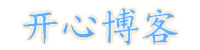修改ComboBox样式
修改WPF默认的ComboBox控件样式
如下图所示:
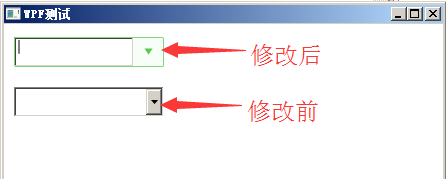
修改代码如下:
<UserControl.Resources>
<Style TargetType="ToggleButton" x:Key="stlToggleButton">
<Setter Property="Foreground" Value="White"></Setter>
<Setter Property="Template">
<Setter.Value>
<ControlTemplate>
<Border x:Name="Back" Background="#F7FDF7" BorderThickness="1" BorderBrush="Transparent">
<Path Name="PathFill" Fill="#59CA4F" Width="8" Height="6" StrokeThickness="0" Data="M5,0 L10,10 L0,10 z" RenderTransformOrigin="0.5,0.5" Stretch="Fill">
<Path.RenderTransform>
<TransformGroup>
<ScaleTransform/>
<SkewTransform/>
<RotateTransform Angle="180"/>
<TranslateTransform/>
</TransformGroup>
</Path.RenderTransform>
</Path>
</Border>
<ControlTemplate.Triggers>
<Trigger Property="IsMouseOver" Value="True">
<Setter TargetName="PathFill" Property="Fill" Value="White"></Setter>
<Setter TargetName="Back" Property="Background" Value="#59CA4F"></Setter>
<Setter TargetName="Back" Property="BorderBrush" Value="#59CA4F"></Setter>
</Trigger>
</ControlTemplate.Triggers>
</ControlTemplate>
</Setter.Value>
</Setter>
</Style>
<Style TargetType="ComboBox" x:Key="stlComboBox">
<Setter Property="SnapsToDevicePixels" Value="True"/>
<Setter Property="ScrollViewer.HorizontalScrollBarVisibility" Value="Auto"/>
<Setter Property="ScrollViewer.VerticalScrollBarVisibility" Value="Auto"/>
<Setter Property="ScrollViewer.CanContentScroll" Value="True"/>
<Setter Property="HorizontalAlignment" Value="Left"></Setter>
<Setter Property="Foreground" Value="Black"></Setter>
<Setter Property="Height" Value="30"></Setter>
<Setter Property="Margin" Value="0,0,0,0"></Setter>
<Setter Property="Template">
<Setter.Value>
<ControlTemplate TargetType="ComboBox">
<Grid Background="#F7FDF7">
<Grid.ColumnDefinitions>
<ColumnDefinition Width="0.7*"/>
<ColumnDefinition Width="0.3*" MaxWidth="30"/>
</Grid.ColumnDefinitions>
<TextBox Grid.Column="0" IsReadOnly="True" Text="{TemplateBinding Text}"></TextBox>
<Border Grid.Column="0" BorderThickness="1,1,0,1" BorderBrush="#81D779" CornerRadius="1,0,0,1">
</Border>
<Border Grid.Column="1" BorderThickness="0,1,1,1" BorderBrush="#81D779" CornerRadius="0,1,1,0">
<ToggleButton Style="{StaticResource stlToggleButton}" IsChecked="{Binding Path=IsDropDownOpen, Mode=TwoWay, RelativeSource={RelativeSource TemplatedParent}}" ClickMode="Press"></ToggleButton>
</Border>
<Popup IsOpen="{TemplateBinding IsDropDownOpen}" Placement="Bottom" x:Name="Popup" Focusable="False" AllowsTransparency="True" PopupAnimation="Slide">
<Border CornerRadius="1" MaxHeight="{TemplateBinding MaxDropDownHeight}" MinWidth="{TemplateBinding ActualWidth}" x:Name="DropDown" SnapsToDevicePixels="True">
<Border.Effect>
<DropShadowEffect Color="Black" BlurRadius="2" ShadowDepth="0" Opacity="0.5"/>
</Border.Effect>
<ScrollViewer Margin="4,6,4,6" Style="{DynamicResource ScrollViewerStyle}" MaxHeight="{TemplateBinding MaxDropDownHeight}" SnapsToDevicePixels="True" HorizontalScrollBarVisibility="Auto" VerticalScrollBarVisibility="Auto" CanContentScroll="True">
<!-- StackPanel 用于显示子级,方法是将 IsItemsHost 设置为 True -->
<StackPanel IsItemsHost="True" KeyboardNavigation.DirectionalNavigation="Contained" Background="White"/>
</ScrollViewer>
</Border>
</Popup>
</Grid>
</ControlTemplate>
</Setter.Value>
</Setter>
</Style>
</UserControl.Resources>
将上面代码插入到xaml文件中即可。然后在定义Combox控件的地方调用该样式即可。
调用方式有如何两种
①固定的调用方式:
<ComboBox x:Name="wpComBoxNew" Grid.Row="0" Style="{StaticResource stlComboBox}" Width="150" VerticalAlignment="Center" Margin="10,5,0,0" />
②动态的调用方式:
ComboBox combox = new ComboBox();
combox.Width = 180;
combox.Height = 30;
combox.Tag = rowIndex;
combox.ItemsSource = this.GetComboxItems;
combox.SelectedValuePath = "Key";
combox.DisplayMemberPath = "Value";
combox.Style = this.Resources["stlComboBox"] as Style;
combox.SelectedValue = _ocrTable.ColumnsDefinitions[rowIndex].Datatype.ToString();
combox.SelectionChanged += new SelectionChangedEventHandler(combox_SelectionChanged);
this.wpComBox.Children.Add(combox);
上面这种在cs代码中实现的。实现样式的重点是下面这一句:
combox.Style = this.Resources["stlComboBox"] as Style;
版权声明:
作者:亦灵一梦
链接:https://blog.haokaikai.cn/2022/program/aspnet/wpf/1153.html
来源:开心博客
文章版权归作者所有,未经允许请勿转载。
THE END
1
二维码
海报
修改ComboBox样式
修改WPF默认的ComboBox控件样式
如下图所示:
修改代码如下:
<UserControl.Resources>
<Style TargetType="ToggleButton" x:Key="stlToggl……